win7用户在开机的时候遇到了账户被停用的提示,导致进不去桌面,这种情况要怎么办呢?先重启计算机按F8键进入启动菜单,选择安全模式进入,之后右键计算机图标选择管理,在打开的管理面板中依次进入本地用户和组、用户,然后在右侧界面找到被禁用的那个账户,打开它的属性窗口,取消勾选“账户已禁用”就可以了。
win7账户已被停用进不去桌面怎么办:
1、启动计算机,一直按F8进入高级选项界面,选择安全模式,进入系统,如图所示:

2、鼠标点击我的电脑图标,选择管理,然后依次展开计算机管理→系统工具→本地用户和组→用户,如图所示:
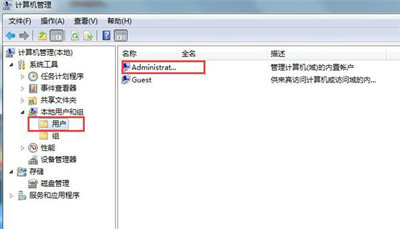
3、双击打开administrator,取消勾选帐户已禁用,点击确定即可,然后将其重启计算机即可解决,如图所示:
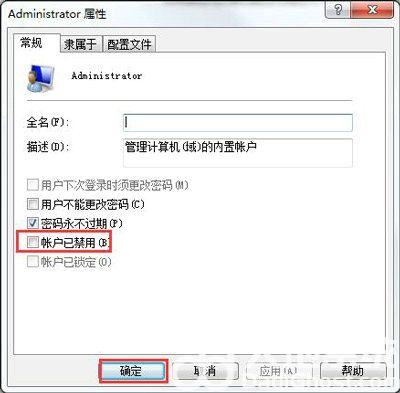
以上就是win7账户已被停用进不去桌面怎么办 win7账户已被停用进不去桌面解决办法的全部内容分享了。